cad对象捕捉设置在哪里
发布时间:2021年09月08日 16:54
CAD具有完善的图形绘制功能,可以采用多种方式进行二次开发活用户定制,功能齐全操作方法简单,可以进行多种图形格式的转换,具有较强的数据交换能力,所以也有越来越多的小伙伴们选择自学这款软件。今天小编就来给大家分享关于cad对象捕捉设置在哪里的具体操作步骤,快来一起学习吧!
1、首先,我们在电脑上下载安装好cad软件并打开,如下图所示,进入到CAD绘图工作区。
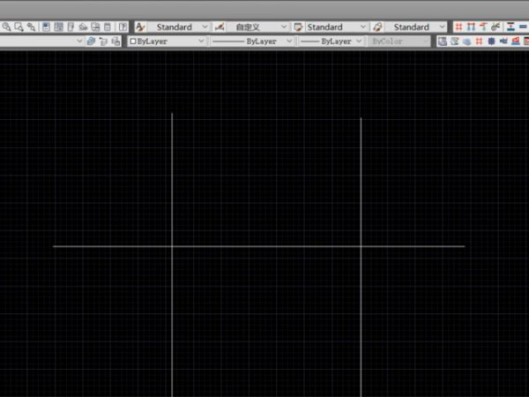
2、然后,我们在界面的下方可以找到一系列快捷命令选项,然后找到并右击第六个命令“对象捕捉”,也可以使用键盘上F3快捷键操作。

3、接下来,系统会自动弹出选项菜单,蓝色背景的图标为系统需要捕捉的对象,接着鼠标单击需要开启的捕捉对象,如下图所示,系统会自动对捕捉状态进行切换。
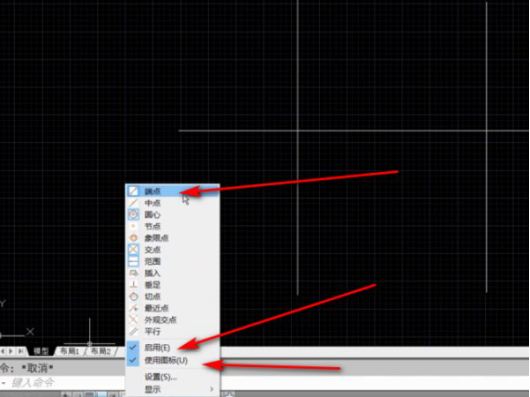
4、完成设置之后,系统就会自动开启捕捉。

上方的4步操作步骤就是cad对象捕捉设置在哪里的操作方法,只需要简单的4步是不是非常简单呢?不知道的小伙伴们快打开自己的电脑进行具体的实操吧,这样可以记得更牢固。最后,小编希望大家都可以掌握住这个功能操作。
本篇文章使用以下硬件型号:联想小新Air15;系统版本:win10;软件版本:Autocad 2014。


